Содержание
- Мой АлиЭкспресс – вход в личный кабинет
- Мои заказы
- Управление отзывами
- Мои купоны
- Центр привилегий
- Вы недавно смотрели
- Адреса доставки
- Смена пароля
- Управление жалобами
- Как войти в личный кабинет Алиэкспресс на русском
- Алиэкспресс вход в личный кабинет социальные сети
- Регистрация и первые шаги
- Выбор товара и покупка
- Заказ и оплата
- Получение заказа
- Гарантии и защита
- Как войти в мобильную версию сайта Алиэкспресс на русском языке через браузер на компьютере или смартфоне?
- Алиэкспресс — вход на свою страницу, в Личный кабинет, «Мой Алиэкспресс», «Мои заказы», «Профиль» на русском языке по электронной почте: мобильная версия
- ВИДЕО: Как пользоваться мобильным приложением AliExpress?
Мы в Telegram подпишись и получай промокоды первым!!! 🔥OHFRIDAY1000🔥 – 1000р от 2000р 🔥OHFRIDAY2000🔥 – 2000р от 5000р
Популярность китайского рынка электронной коммерции АлиЭкспресс растет с каждым днем. Постоянно увеличивается число продавцов и покупателей, расширяется количество категорий, оптимизируется функционал сайта. Выбор опций настолько широк, что некоторые пользователи, даже те, которые уже давно знакомы с этим B2B рынком, иногда теряются. В этой статье мы расскажем, какими обладает функциями на АлиЭкспресс личный кабинет любого пользователя.
Содержание
Мой АлиЭкспресс – вход в личный кабинет
Сайт предлагает несколько вариантов для регистрации и дальнейшего использования ЛК. Каждый пользователь самостоятельно может решить, какой из них для него более удобен. Чтобы оказаться в своем кабинете или зарегистрироваться на сайте для начала нужно открыть русскоязычную версию АлиЭкспресс, которая находится по адресу ru.aliexpress.com После открытия страницы выбираем пункт меню «Войти». 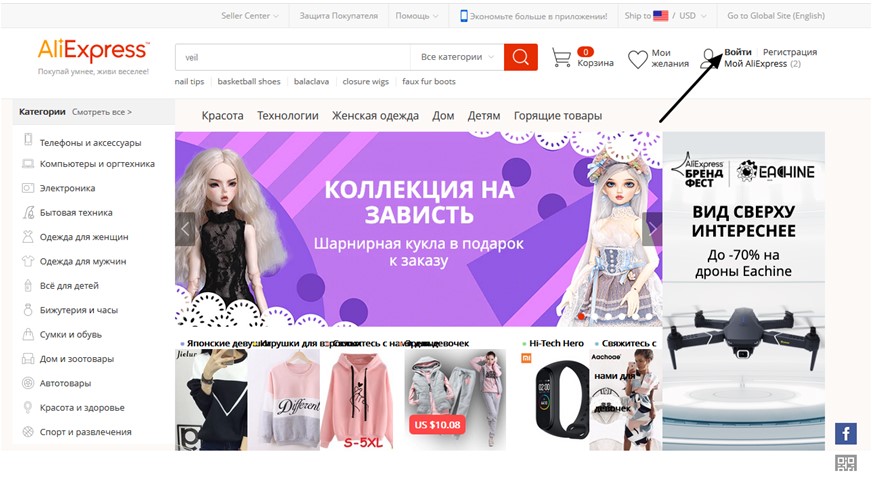
topobzor200allnov1 200 от 2000 рублей🔥 🔥OHFRIDAY1000🔥 – 1000р от 2000р 🔥OHFRIDAY2000🔥 – 2000р от 5000р
- через электронную почту;
- через социальные сети, такие как ВКонтакте, Одноклассники, Твиттер, Фейсбук и др.
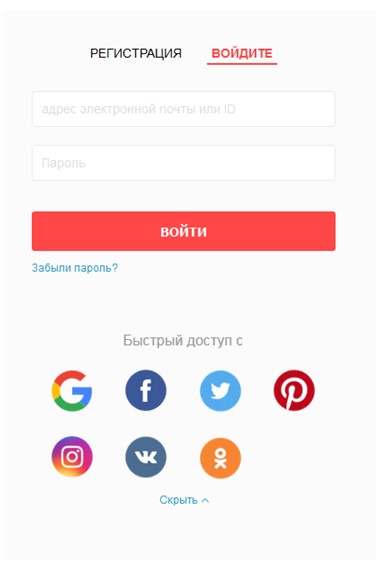
Мои заказы
Даже еще не заходя в раздел «Мои заказы» в личном кабинете можно увидеть:
- общее количество сделанных заказов;
- сколько заказов ожидает оплату;
- сколько заказов ожидает отправку;
- какое количество заказов отправлено в данный момент;
- заказы, ожидающие отзыв;
- активные споры с продавцами.
После открытия Моих заказов мы сможем увидеть все сделки, совершенные в последнее время, отфильтрованные по дате. Если вас интересует, какая-то определенная покупка, то для ее поиска можно воспользоваться фильтрами:
- номер заказа;
- наименование;
- название магазина;
- трек-номер;
- время оформления заказа.
На этой же странице слева можно найти и другие подразделы относительно заказов.
- Мои апелляции – подать апелляцию заказчик может в случае, если исход спора с продавцом его не устраивает.
- Оплата мобильной связи – функция работает только через мобильное приложение AliExpress.
- Возвраты и споры — подраздел отображает информацию об активных и закрытых спорах, а также о возвратах денег.
- Удаленные заказы – здесь представлен список заказов, которые были удалены из общего меню заказов.
- Оценка сделок – показаны оценки и отзывы пользователя, а также оценки и отзывы продавцов.
- Мои купоны, Мои спецкупоны, Мои сертификаты – похожие разделы, которые содержат информацию об имеющих бонусах и сроках их действия.
- Адреса доставки – здесь можно отредактировать и создать адрес, куда будут приходить посылки.
Кроме того, в разделе заказов теперь есть функция «Спроси у Евы». Ей можно задать вопросы по поводу заказов, товаров, споров и возвратов.
Управление отзывами
Осуществив на АлиЭкспресс на русском вход в личный кабинет, можно увидеть отдельный раздел меню «Управление отзывами», при переходе в который открывается все тот же подраздел «Оценка сделок». Здесь отражены данные о товарах, которые ожидают отзыв и оценку, отзывы о вас, как о покупателе АлиЭкспресс, и ваши отзывы о товарах и продавцах.
Некоторые свои отзывы, наиболее свежие, вы можете дополнить. Система показывает в течение скольких дней это еще возможно сделать. Более старые отзывы и оценки исправить или дополнить невозможно.
Мои купоны
Любой пользователь сайта, периодически заходящий в систему, становится обладателем купонов определенных номиналов. Найти их можно, открыв на АлиЭкспресс личный кабинет и перейдя в пункт меню «Мои купоны». Каждый из них содержит данные о себе:
- номинал в долларах;
- срок действия;
- товары, на которые он действует;
- магазины, где купон действителен;
- ограничения;
- статус – действителен, просрочен, еще не действует, использован.
Также в разделе находятся Купоны продавца и Спецкупоны от АлиЭкспресс, которые содержат такие же данные.
Центр привилегий
Каждому покупателю системой присваивается уровень – серебряный, золотой, платиновый или бриллиантовый. Чем больше покупок совершает клиент, тем выше становится его уровень. Каждому уровню соответствуют свои привилегии.
- На день рождения клиента для него действуют специальные предложения.
- При переходе на новый уровень покупатель становится обладателем эксклюзивных купонов.
- На годовщины доступны дополнительные скидки и эксклюзивные товары.
- Чем выше становится уровень, тем больше персональных предложений получает клиент.
Уровень растет в зависимости от количества баллов, которые набирает покупатель за заказы, общение. Также баллы можно получить в специальных акциях.
Вы недавно смотрели
Этот раздел удобен тем, что вы не потеряете товары, которыми интересовались в последнее время. Здесь можно посмотреть день, когда вы смотрели товар, отсортировать товар по категории. Также можно задать такой фильтр, как «Показать только товары со скидками», что позволит следить за акциями и скидками продавца и купить понравившуюся вещь по более доступной цене.
При необходимости список можно очистить или вовсе отключить опцию сохранения просмотренных вещей.
Адреса доставки
Нередко пользователям приходится менять свои личные данные. В этом разделе личного кабинета можно изменить адрес или номер телефона, удалить адрес и добавить новый адрес.
Смена пароля
При выборе строки меню «Смена пароля» происходит переход в «Настройки профиля». Здесь доступно не только изменение пароля, но и другие опции:
- загрузка в профиль личного фото;
- изменение данных о себе;
- изменение адреса электронной почты;
- включение/отключение оповещений на почте и в социальных сетях.
Изменение пароля возможно только через подтверждение действия через электронную почту, номер телефона или социальную сеть, через которую клиент входит в систему.
Управление жалобами
В этом разделе ЛК покупатель может оставить жалобу по поводу замеченного им нарушения. Жалоба составляется на английском или китайском языке с приложением доказательств в виде документа.
Таким образом, после того как вы произвели на АлиЭкспресс вход в личный кабинет, вам открывается широкий набор опций пользователя сервиса. Следуя нашим инструкциям, у вас не возникнет проблем с использованием функционала личного кабинета. Если же у вас остались какие-то вопросы, то вы всегда можете написать обращение в службу поддержки АлиЭкспресс, ссылку на которую можно найти внизу любой страницы сайта.
Содержание
Aliexpress – китайская торговая интернет-площадка, популярная у покупателей стран СНГ. Каждый пользователь, зарегистрированный на сайте, имеет личный кабинет, посредством которого получает актуальную информацию, проверяет заказы, пишет отзывы и делает еще много чего. В статье рассказывается, как войти в виртуальный кабинет, как пользоваться установленными в нем вкладками.
Как войти в личный кабинет Алиэкспресс на русском
Чтобы войти в личный кабинет, его сначала нужно создать. На главной страничке сайта в верхней строке с правой стороны стоят значки «войти» и «регистрация». Если аккаунт уже есть, то нажимать следует на первый значок, если еще нет, то на второй.
При регистрации необходимо заполнить строки открывшегося регистрационного окна. В строки вписываются личные сведения, адрес электронной почты, придуманный пароль. После заполнения всех строк нужно щелкнуть по кнопке «Создать ваш профиль».
При наличии аккаунта в Алиэкспресс вход осуществляется быстро, в несколько щелчков мышью. Авторизируются пользователи на русскоязычном варианте интернет-площадки ru.aliexpress.com. Щелкнув по значку «войти», покупатель видит открывшееся окошко подтверждения перехода в кабинет. В строки этого окошка вводятся логин (электронный адрес) и придуманный пароль. Если пароль забылся, то нужно нажать на «забыли пароль», далее пройти процедуру восстановления пароля. Остается щелкнуть по кнопке «войти», и покупатель оказывается в своем виртуальном кабинете.
Алиэкспресс вход в личный кабинет социальные сети
В Алиэкспресс вход можно осуществить и с помощью «Фейсбук» и «Вконтакте». Необходимо нажать на иконку выбранной социальной сети внизу авторизационного окошка.
Когда пользователь авторизирован, он видит не главную, а личную страницу сайта, где в верхней строке справа вместо значков «войти» и «регистрация» находится приветственная надпись.
Если не удалось войти в аккаунт, то причины этой проблемы могут быть следующие:
- технические мероприятия на сайте (придется подождать, пока работа сервиса не восстановится);
- сбой работы сайта, не связанный с действиями пользователя;
- антивирусная блокировка (для исправления этой проблемы необходимо отметить Алиэкспресс как безопасный сайт);
- медленная работа компьютера (следует почистить машину от мусора посредством программы-клинера);
- медленная работа браузера (тут поможет либо чистка, либо переустановка, либо смена браузера);
- неправильное введение пароля.
На страничке личного кабинета находится наиболее важная для покупателя информация: сведения о заказах, рейтинге и многое другое. Посредством аккаунта можно не только без опасений совершать покупки на Алиэкспресс, но и:
- держать понравившиеся товары в корзине, удалять;
- следить за перемещением посылки (когда выбыла из Китая, когда прибыла в страну заказчика);
- возвращаться к просмотру ранее сделанных покупок, при желании делать повторный заказ;
- помещать в избранные понравившихся продавцов и качественные товары;
- изменять контактную информацию, введенную при регистрации, а также адрес, куда приходят посылки;
- ставить оценки продавцам, повышать их рейтинг за качественный, и понижать за плохой товар;
- оказывать помощь другим покупателям, описывая полученный товар, выставляя его фотографии;
- уточнять лично у продавца информацию, касающуюся реализуемой им продукции;
- при получении некачественного товара провести спорную переписку, вытребовать скидку до 50%, а если посылка вообще не пришла, то потребовать 100%-ное возмещение стоимости;
- платить за заказ банковской карточкой или электронными деньгами в онлайн-режиме;
- изменять личную информацию, выбирать фото для аватарки по своему вкусу;
- создать вопрос, усиливающий защиту аккаунта от взломщиков.
Для настройки профиля нужно щелкнуть по вкладке «Мой Aliexpress». Выйдет окошко с разделами профиля. Через строчку «настройки профиля» нужно перейти в блок настроек. В этом блоке можно вставить фотографию, написать ник и индивидуальные сведения, изменить пароль и электронную почту. Еще предоставляется возможность редактировать подписчиков, подписываться на понравившиеся интернет-магазины.
Левую сторону личного кабинета занимает блок, в котором находятся наиболее важные для покупателя вкладки. Далее эти вкладки рассматриваются подробнее.
Мои заказы на Алиэкспресс
В эту вкладку Алиэкспресс вход можно осуществить:
- щелкнув на строку в левом блоке кабинета;
- наведя курсор на приветственную фразу, в открывшемся списке выбрав «мои заказы».
После входа пользователь видит блок «Управление заказами», состоящий из следующих разделов:
- «Все заказы». Здесь находятся все созданные покупателем заказы (и оплаченные, и неоплаченные). Заказы можно отфильтровать, выбрать интересующие: ожидающие оплаты или отправки, отправленные, спорные.
- «Оплата мобильной связи». Доступ к услуге возможен в мобильном приложении.
- «Оплаты и споры». Перечислены существующие и закрытые споры.
- «Удаленные заказы». Сюда перемещаются ставшие неактуальными заказы.
- «Мои подарочные сертификаты». Здесь находятся купленные сертификаты Aliexpress.
Прочие вкладки более детально рассматриваются ниже.
Управление отзывами
В этой вкладке можно рассказать о приобретенных товарах. Также здесь представлена история всех ранее написанных отзывов.
Мои купоны
Пользователь получает информацию как о действующих, так и завершивших действие купонах. В разделе две вкладки: в первой перечисляются купоны Aliexpress, во второй предоставляемые продавцами.
Адреса доставки
Здесь можно изменять указанный адрес, добавлять пункты доставки. Если во вкладке несколько адресов, то при создании заказа выбирается подходящий.
Вы недавно смотрели
Бывает, что сначала товар кажется неприглядным, его пропускают, но потом к нему возникает интерес. А найти пропущенный товар нелегко. Для облегчения задачи достаточно перейти в указанный раздел. В нем находится перечень просмотренных товаров.
Смена пароля
Эта вкладка фактически аналогична «настройкам профиля». Пользователь может изменить пароль, электронный адрес, фотографию и индивидуальные сведения.
Без личного кабинета действия клиента на торговой площадке ограничены. Перед покупкой обязательно следует проверить, совершен ли вход в аккаунт. В противном случае сделанный заказ не отобразится в кабинете, в итоге невозможно будет отследить посылку, подтвердить получение, вернуть деньги при некачественной покупке.
Многие до сих пор не знают, как покупать на AliExpress, или боятся это делать. Мы покажем процесс покупки от начала до конца и расскажем обо всех сопутствующих нюансах.
Регистрация и первые шаги
Вы можете искать товары и без регистрации аккаунта, но при попытке что-нибудь купить вас попросят создать профиль. Он нужен для доступа к истории заказов, спискам желаний, общения с продавцами, статистики.
Как зарегистрироваться
Соответствующая кнопка находится в правом верхнем углу сайта. При клике на неё открывается форма регистрации. Нужно ввести email-адрес, имя и фамилию, а также пароль. Можно привязать аккаунт Facebook, в этом случае email вводить не придётся: он подтянется автоматически.
Раздел «Мой AliExpress»
После регистрации можно зайти в ваш профиль. Здесь заказы, сообщения, отзывы, список желаний, споры и так далее. На данном этапе можно разве что добавить адрес доставки, всё остальное пока не нужно.
Как добавить адрес
Чтобы добавить адреса доставки, перейдите в одноимённый пункт бокового меню. Адресов может быть несколько. Это удобно, если вы планируете отправлять подарки друзьям и родным. При оплате заказа просто выберите нужный.
Заполнять форму здесь нужно только латиницей. Это важно. У китайских продавцов нет клавиатур с кириллицей и, возможно, даже кодировки, правильно её отображающей. Всё, начиная от имени и заканчивая адресом, нужно писать транслитом.
Продавцам неважно, что клеить на посылку. А вот почтальоны будут ломать головы, пока поймут, что вы имели в виду под Lenin avenue или boulevard of Peace.
- Имя получателя — укажите фамилию, имя и отчество полностью.
- Улица, дом, квартира — пишите просто ulitsa Pobedy или pereulok Mostovoi. На почте поймут.
- Почтовый индекс — важный момент. Даже если вы ошибётесь с адресом, по индексу отправление дойдёт куда надо. Уточнить индекс ближайшего отделения можно тут.
- Телефон / мобильный телефон — не забудьте, что номера нужно вводить в международном формате, начиная с кода страны.
Выбор товара и покупка
Теперь можно отправляться за покупками. Не спешите заказывать первый попавшийся товар и гнаться за самой низкой ценой. Прежде всего несколько нюансов.
Какой язык выбрать
AliExpress автоматически включает русский язык. При желании можно выбрать любой другой или переключиться на английский. Для удобства лучше оставить русский. Единственный момент, когда от этого будет больше вреда, чем пользы, — чтение описаний. Кривой перевод может завести в такие дебри, что не сразу поймёшь, о чём вообще речь.
В таких ситуациях просто нажмите на ссылку «Просмотреть название на английском» — всё сразу станет понятнее. Если хотите, чтобы весь интерфейс был на английском, жмите Go to Global Site в верхнем правом углу.
Как искать
На AliExpress миллионы товаров, найти нужный несложно. Сложнее выбрать из тысяч результатов поиска. Можете искать на русском языке. Если результатов нет или они вас не устраивают, попробуйте сформулировать запрос на английском. Чтобы сузить поиск, полезно воспользоваться фильтрами и дополнительными функциями сортировки.
- Цена — отсеивайте слишком дорогие товары или ищите в определённой ценовой категории.
- Бесплатная доставка — можно сразу отфильтровать хитрых продавцов. Такие закладывают часть стоимости в цену доставки, чтобы их товары выглядели более дешёвыми.
- Только поштучно — отсеивайте предложения для оптовиков.
- 4 звезды и более — не тратьте время на некачественные товары.
- Сортировать по — выбирайте сортировку по количеству заказов или рейтингу продавца — не прогадаете.
- Отправка из — для популярных товаров есть опция отправки с местных складов, выбирайте её, если не хотите долго ждать.
- Сгруппировать похожие товары — опция должна убрать из выдачи однотипные товары, но работает не идеально.
Например, нужна мини-фигурку Дарта Вейдера LEGO-формата. Так и пишем в поиске. Выбираем бесплатную доставку, поштучные товары и сортировку по количеству заказов. Нужная фигурка появляется уже на пятой позиции в поиске.
Какого продавца выбрать
Такие мини-фигурки есть сразу у нескольких продавцов. Какого выбрать? В этом конкретном случае можно просто выбрать наугад, товар стоит копейки. При покупке дорогих вещей так лучше не делать. От вашего выбора зависит качество товара, его соответствие описанию и то, получите ли вы его вообще. Открываем в новых вкладках несколько потенциальных вариантов и внимательно смотрим на следующее:
- Рейтинг — те самые медальки, кристаллы и короны, рядом с которыми отображаются баллы. Рейтинг рассчитывается на основе положительных отзывов за всё время существования продавца. Чем он выше, тем лучше. Это показатель надёжности и репутации.
- Процент положительных отзывов — число в процентах показывает соотношение позитивных оценок покупателей к общему числу всех отзывов за последние полгода. Должно быть максимально близко к 100%.
- Количество заказов — их должно быть много. Плохие товары не будут покупать. Выбирайте продавца с наибольшим количеством заказов данного товара.
- Оценка товара — качество товара по пятибалльной шкале на основе отзывов покупателей. У товаров с сотнями и тысячами заказов оценка обычно 4–4,5 и выше.
- Отзывы — это самое главное, можно смело начинать сравнение именно с них. Внимательно изучайте, что пишут о товаре купившие его люди, как отзываются о продавце, сколько времени занимает доставка и так далее. Очень полезно.
С мини-фигуркой всё просто: у неё минимальная цена и первый же продавец имеет более двух тысяч заказов при средней оценке 4,7 балла. Дальше можно не искать, берем эту.
Заказ и оплата
После поисков и выбора нужно сделать заказ и оплатить покупку. На самом деле оплата проходит не сразу, но это уже от нас не зависит.
Как заказать
Для заказа нажмите кнопку «Купить сейчас» или «Добавить в корзину». Это зависит от того, собираетесь вы сразу же перейти к оплате или хотите продолжить шопинг и оплатить все товары вместе. Укажите размер, цвет или модель, а также количество товаров. Обратите внимание, что в зависимости от цвета и модели может меняться цена.
После нажатия на кнопку покупки вы попадёте на экран оформления заказа. Здесь можно ещё раз перепроверить все данные о товаре (цвет, количество), выбрать адрес доставки, если у вас их несколько, а также оставить комментарий для продавца, использовать скидочный купон и выбрать способ доставки.
Стандартный метод доставки — это обычное отправление без возможности отслеживания (ordinary). Для недорогих покупок, как в нашем случае, это неважно. Для ценных товаров стоит выбрать способ доставки с трек-номером (registered). Итоговая цена вырастет на 1,5–2 доллара, зато вы будете спокойны и сможете отслеживать все перемещения вашей посылки.
Что надо знать об оплате
Нажатие на кнопку «Оформить заказ» переключит вас на экран оплаты. Здесь нужно выбрать один из предложенных способов, доступных для вашей страны.
- Карта — кредитная или дебетовая. Самый простой способ, которым пользуется большинство.
- QIWI Wallet — электронный кошелёк, который легко пополнять через терминалы. Вариант для тех, кто не хочет пользоваться картами.
- WebMoney, «Яндекс.Деньги» — системы электронных платежей. Удобный вариант, если вы получаете на них деньги.
Оплата картой — самый популярный способ. Не стоит его бояться: это абсолютно надёжно. Все ваши данные оправляются по защищённому соединению и видны только AliExpress, но не продавцам. Советуем остановиться именно на этом варианте.
Какая карта подойдёт
Для оплаты подходят любые карты Visa и MasterCard, которые поддерживают интернет-платежи. AliExpress работает с рублями, поэтому россияне платят обычной рублёвой картой. Жителям других стран СНГ не избежать автоматической конвертации в стандартную валюту площадки — доллары.
Для оплаты заказа на вашей карте должны быть включены интернет-транзакции. У многих банков есть специальные интернет-карты, они часто предназначены именно для покупок. Карта может быть виртуальной, содержание такой обходится относительно недорого. Перед оплатой товара вам нужно знать следующие детали:
- Номер карты — те самые 16 цифр.
- Срок действия — месяц и год окончания срока действия. Четыре цифры на лицевой стороне карты, например 12/19.
- CVV-код — трёхзначный код безопасности на обратной стороне карты. Для виртуальных карт его можно узнать в приложении или на сайте интернет-банкинга.
Как оплатить
Выбирайте способ оплаты «Карта» и переходите к заполнению формы. Просто введите номер и срок действия карты, CVV-код и имя владельца.
Нажмите на кнопку «Оплатить сейчас», откроется страница вашего банка, где нужно будет ввести код подтверждения транзакции (его отправят в СМС или через мобильное приложение). Это зависит от типа вашей карты (можно уточнить в банке).
Если вы нигде не ошиблись, последует уведомление, что оплата прошла успешно. Номер карты можно сохранить и привязать к вашему счёту AliPay. В дальнейшем вам не придется его вводить. Так вы сэкономите время при следующих покупках. Но это не обязательно, можно ничего не привязывать.
Получение заказа
Товар выбран, заказан и оплачен, остаётся самое утомительное — ожидание доставки. Через несколько недель ожидания посылка окажется в вашем отделении почты и её можно будет забрать.
Как узнать статус
Продавец должен подготовить ваш заказ, упаковать и отправить его вам. Вам предоставят номер отслеживания, если это предусматривает выбранный вами способ доставки. Обо всех изменениях статуса заказа AliExpress информирует вас с помощью уведомлений на почту и в профиль на сайте.
Переходите в раздел «Все заказы» и смотрите на статус последних товаров. Их может быть несколько:
- Ожидается платёж — вы подтвердили, но ещё не оплатили заказ. По истечении отведённого на оплату времени (можно узнать на странице с товаром) заказ аннулируется.
- Проверка платежа — AliExpress обрабатывает и подтверждает транзакцию оплаты. Обычно занимает до 24 часов, но во время распродаж может затянуться на 2–3 дня.
- Ожидается отправка — продавец обрабатывает ваш заказ, упаковывает и готовит к отправке. Обычно 2–4 дня в зависимости от условий,они указаны на странице с товаром.
- Заказ отправлен — ваша покупка передана в службу доставки и уже на пути к вам. Это занимает от 15 до 60 дней.
- Получено подтверждение — вы подтверждаете получение заказа.
- Завершено — сделка закрыта. Появляется после того, как вы подтвердили получение товара.
Как отследить посылку
В среднем доставка занимает примерно 1–1,5 месяца. Если вы доплатили продавцу за трек-номер, всё это время сможете отслеживать, где находится ваше отправление в тот или иной момент времени.
Продавец должен добавить к заказу трек-номер в течение трёх дней после отправки. Он будет отображаться в строке заказа. Здесь можно просмотреть краткую информацию по нему или воспользоваться сторонними сервисами для отслеживания.
Данные об отправлениях обновляются не чаще одного раза в день (а то и реже). Имеет смысл проверять ваш заказ 2–3 раза в неделю. После отправки он может не отслеживаться в течение недели. Не паникуйте. Часто продавцы присваивают посылке трек-номер заранее, пока она несколько дней лежит на почте и ждёт отправки.
Как получить посылку
Итак, посылка прибыла. Она может попасть к вам двумя способами: почтальон опустит её в почтовый ящик (так часто бывает с мелкими пакетами) или же принесёт вам извещение о том, что для вас есть отправление, которое нужно получить.
Чаще приходит извещение и за посылкой нужно идти в ближайшее отделение почты. При этом надо взять с собой паспорт и то самое извещение.
При получении внимательно осматривайте посылку и при нарушении целостности упаковки требуйте составления акта осмотра. Даже если внешне с пакетом или коробкой всё хорошо, не лишним будет проверить содержимое прямо здесь, на почте, и записать весь процесс на видео. В случае недоразумений у вас будут доказательства для продавца и шанс на положительный исход дела, когда дойдёт до спора.
Дома, когда полностью протестируете товар, не забудьте оставить отзыв и поставить оценку. Это поможет определиться с выбором другим покупателям.
Гарантии и защита
Иногда можно нарваться на некачественный или повреждённый товар, а то и вовсе не получить свой заказ. Для таких случаев на AliExpress предусмотрена защита покупателя. Она обеспечивает гарантию компенсации или полного возврата средств в случае неудачной покупки.
Как работает защита
Защита действует в течение определённого срока. Он зависит от времени доставки, указанного продавцом, и в среднем составляет 60 дней. Если за это время вы не получите товар или он не будет соответствовать описанию, можно открыть спор. После его рассмотрения AliExpress вернёт потраченные деньги или предоставит компенсацию.
Узнать срок окончания защиты можно в «Моих заказах». Просто нажмите «Подробнее» напротив нужной покупки. Если защита заканчивается, а свой заказ вы так и не получили, её можно продлить. Это важно, поскольку диспуты можно открывать только к заказам в статусе «Отправлен» или в течение 15 дней после получения.
Как открыть спор
Обычно доставка товаров больше зависит от нашей почты, чем от продавца. Если прошло уже достаточно времени, а посылки всё нет, можно открыть спор и запросить возврат денег.
Одноимённая кнопка находится в подробностях заказа в разделе «Мои заказы». Чтобы открыть спор, нужно заполнить форму. Укажите детали проблемы и сумму компенсации, которая вас устроит, а также приложите фото. В некоторых полях просто выбирайте готовые варианты, в других пишите подробности.
После рассмотрения доводов с обеих сторон AliExpress принимает решение о возврате средств (если товар не пришёл) или компенсации (если выслали не тот размер, модель или товар низкого качества). Это занимает от двух недель до двух месяцев. Чаще всего администрация торговой площадки становится на сторону покупателя.
Вход в личный кабинет Алиэкспресс на русском можно осуществить всего за несколько секунд, выполнив ряд несложных действий. Для авторизации в аккаунте нужно перейти на русскоязычную версию сайта торговой площадки – ru.aliexpress.com.
Далее воспользуйтесь верхним меню, чтобы нажать на кнопку “Войти”, которая расположена справа от формы поиска. Система интернет-магазина перенаправит вас на специальную страницу входа в личный кабинет на Алиэкспресс (login.aliexpress.com). Для успешной авторизации вы должны знать логин или регистрационный адрес электронной почты, а также пароль от своего аккаунта. Если данные для входа были утеряны или забыты, тогда сперва нужно пройти процедуру восстановления логина и пароля.
Как войти в личный кабинет на Алиэкспресс
В строку “Email или ID пользователя” введите ваш логин или адрес эл. почты, а затем в поле “Пароль” укажите свой пароль от аккаунта. Теперь осталось нажать на кнопку “Войти”и подождать до 5-ти секунд пока система обработает данные и перенаправит на страницу покупателя. Торговая площадка также поддерживает вход и регистрацию в системе с помощью Google-аккаунта и страниц в социальных сетях Facebook и VK. Эти кнопки находятся под формой авторизации в строке “Войти через…”. Благодаря этой функции процесс входа в личный кабинет на AliExpress будет сведен к двум кликам.
После завершения процедуры входа в личный кабинет Алиэкспресс на русском вы будете перенаправлены на главную страницу торговой площадки. Теперь вместо кнопок “Войти” и “Регистрация” в навигационной панели будет отображено приветствие с вашим именем.
Наведите курсор мыши на приветствие, чтобы открыть меню покупателя. Перейдите в раздел “Мой AliExpress” с помощью соответствующей кнопки. Ваши новые и предыдущие заказы будут отображены в разделе “Мои заказы”.
Перед оплатой новой покупки на AliExpress обязательно удостоверьтесь в том, что вы вошли в свой личный кабинет, иначе оформленные заказы не будут отображены в вашем аккаунте. Многие покупатели из-за своей невнимательности покупают товары, а потом не знают как их отследить, подтвердить получение или, в случае утери посылок, не могут – открыть спор и вернуть деньги.
Если вы нашли ошибку или опечатку, пожалуйста, выделите фрагмент текста и нажмите Ctrl+Enter.
Просмотров: 291
Блог > Алиэкспресс
Рисунок 1. Алиэкспресс — вход на свою страницу, в Личный кабинет, «Мой Алиэкспресс», «Мои заказы», «Профиль» на русском языке по электронной почте: мобильная версия
Как войти в мобильную версию сайта Алиэкспресс на русском языке через браузер на компьютере или смартфоне?
Как правило, вход в мобильную версию сайта Алиэкспресс через мобильный браузер не требует от пользователя каких-либо особенных действий. Достаточно перейти на официальный сайт Алиэкспресс, после чего система торговой площадки автоматически определит Ваше устройство и откроет мобильную версию.
Если этого не произошло, то открыть её на смартфоне или компьютере самостоятельно Вы можете следующим образом:
Шаг 1.
- Перейдите на официальную страничку торговой платформы «AliExpress» и в адресной строке перед словом «aliexpress» напишите два символа «m.», после чего нажмите «Enter».
Рисунок 2. Алиэкспресс — вход на свою страницу, в Личный кабинет, «Мой Алиэкспресс», «Мои заказы», «Профиль» на русском языке по электронной почте: мобильная версия
Шаг 2.
- Перед Вами откроется мобильная версия сайта Алиэкспресс, узнать которую можно по изменённому дизайну. В верхней части страницы с левой стороны имеется иконка для вызова главного меню, которая встречается во многих приложениях на мобильных устройствах.
Рисунок 3. Алиэкспресс — вход на свою страницу, в Личный кабинет, «Мой Алиэкспресс», «Мои заказы», «Профиль» на русском языке по электронной почте: мобильная версия
Шаг 3.
- Если Вам необходимо открыть мобильную версию сайта на русском языке, то в адресной строке перед словом «aliexpress» необходимо написать набор символов «m.ru.». В результате адрес должен выглядеть вот так: https://m.ru.aliexpress.com/
Рисунок 4. Алиэкспресс — вход на свою страницу, в Личный кабинет, «Мой Алиэкспресс», «Мои заказы», «Профиль» на русском языке по электронной почте: мобильная версия
Алиэкспресс — вход на свою страницу, в Личный кабинет, «Мой Алиэкспресс», «Мои заказы», «Профиль» на русском языке по электронной почте: мобильная версия
В мобильной версии сайта Алиэкспресс навигация по каталогу товаров и управление своим профилем осуществляется довольно просто. Однако прежде чем переходить к изучению личного кабинета и раздела «Мои заказы», Вам необходимо пройти быструю регистрацию.
Как зарегистрироваться и войти в личный кабинет «AliExpress» через электронную почту в мобильной версии с компьютера?
Проходить регистрацию в системе Алиэкспресс рекомендуется через персональный компьютер, так как в процессе Вам потребуется войти в свой почтовый ящик. Через смартфон или планшет делать это не очень удобно. Выполните следующие действия для регистрации:
Шаг 1.
- Откройте через компьютер мобильную версию официального сайта Алиэкспресс и в верхней части страницы слева щёлкните мышкой по иконке главного меню и в появившемся окне нажмите кнопку «Регистрация».
Рисунок 5. Алиэкспресс — вход на свою страницу, в Личный кабинет, «Мой Алиэкспресс», «Мои заказы», «Профиль» на русском языке по электронной почте: мобильная версия
Шаг 2.
- Перед Вами появится окошко, где необходимо заполнить все поля своими данными и переписать комбинацию символов с картинки. Для продолжения необходимо щелкнуть мышкой по кнопке «Принять и создать профиль».
Рисунок 6. Алиэкспресс — вход на свою страницу, в Личный кабинет, «Мой Алиэкспресс», «Мои заказы», «Профиль» на русском языке по электронной почте: мобильная версия
Шаг 3.
- Далее откройте электронную почту, адрес которой был указан в процессе регистрации, раскройте полученное от Алиэкспресс письмо и щёлкните мышкой по баннеру «Активировать профиль».
- Таким образом, Вы подтвердите свою регистрацию и сможете воспользоваться созданной учетной записью.
Рисунок 7. Алиэкспресс — вход на свою страницу, в Личный кабинет, «Мой Алиэкспресс», «Мои заказы», «Профиль» на русском языке по электронной почте: мобильная версия
Шаг 4.
- Заново откройте мобильную версию сайта Алиэкспресс, кликните по иконке для вызова меню и щёлкните по кнопке «Войти».
- На открывшейся страничке впишите в поле для логина адрес почтового ящика, а в нижнем поле укажите пароль, который Вы указали в процессе регистрации. Для продолжения кликните по кнопке «SIGN IN».
- Вы также можете использовать для входа учётную запись в социальной сети «ВКонтакте», «Facebook» или «Google+», нажав на одну из кнопок снизу.
Рисунок 8. Алиэкспресс — вход на свою страницу, в Личный кабинет, «Мой Алиэкспресс», «Мои заказы», «Профиль» на русском языке по электронной почте: мобильная версия
Как войти в личный кабинет «AliExpress» через электронную почту в мобильной версии со смартфона или планшета? Обзор мобильного приложения
Попасть в мобильную версию Алиэкспресс со смартфона или планшета можно точно так же, как и с компьютера. Однако стоит помнить, что мобильная версия в браузере представлена в ограниченном варианте. В ней недоступны многие функции, включая корзину, настройки профиля и отслеживание заказов.
Поэтому для покупок на Алиэкспресс с мобильных устройств было разработано специальное приложение с полным набором функций, интерфейс которого ни чем не отличается от браузерной мобильной версии. Скачать его Вы можете по ссылкам ниже:
Скачать приложение AliExpress Shopping для устройств с операционной системой Android
Скачать приложение AliExpress Shopping для устройств с операционной системой iOS
Чтобы зарегистрироваться и войти в свою учётную запись Алиэкспресс через мобильное приложение, Вам необходимо проделать следующие действия:
Шаг 1.
- После того, как Вы скачали и установили приложение AliExpress Shopping на своё устройство, запустите его и пройдите регистрацию точно таким же образом, как на компьютере.
- Если Вы уже это сделали, то вызовите главное меню движением пальца справа налево по экрану, перейдите в пункт «Мой профиль» и нажмите кнопку «Войти».
- Далее введите свои логин и пароль, после чего нажмите кнопку «Подтвердить» для входа в учётную запись.
Рисунок 9. Алиэкспресс — вход на свою страницу, в Личный кабинет, «Мой Алиэкспресс», «Мои заказы», «Профиль» на русском языке по электронной почте: мобильная версия
Шаг 2.
- После входа в учётную запись снова откройте основное меню и перейдите в раздел «Мой профиль».
- Здесь будет отображаться основная информация о Ваших заказах, а так же переписка с пользователями и оповещения от торговой площадки.
- Также в разделе «Мой профиль» Вы сможете по необходимости изменить данные своей банковской карты и другие данные профиля, добавить адреса доставки товара, получить информацию об имеющихся у Вас сертификатах и купонах, а также делать пометки по разнообразным товарам.
Рисунок 10. Алиэкспресс — вход на свою страницу, в Личный кабинет, «Мой Алиэкспресс», «Мои заказы», «Профиль» на русском языке по электронной почте: мобильная версия
Шаг 3.
- Перейдя в раздел «Мои заказы», перед Вами откроется окно с более подробной информацией о Ваших заказах. Здесь можно узнать их трек-номера, отследить место нахождение посылки и сделать скриншот заказанного товара в момент его покупки.
- Последняя функция крайней важна в случае возникновения спора между продавцом и Вами.
Рисунок 11. Алиэкспресс — вход на свою страницу, в Личный кабинет, «Мой Алиэкспресс», «Мои заказы», «Профиль» на русском языке по электронной почте: мобильная версия
Шаг 4.
- Из раздела «Мои заказы» перейдите в раздел «Отслеживание». Здесь отобразится вся информация о текущем статусе посылки, включая нынешнее её место нахождения и следующий пункт прибытия.
- Также тут Вы можете посмотреть расчетное время посылки в конечный пункт назначения. Время не всегда отображается реальное, однако оно поможет Вам примерно рассчитать сроки.
Рисунок 12. Алиэкспресс — вход на свою страницу, в Личный кабинет, «Мой Алиэкспресс», «Мои заказы», «Профиль» на русском языке по электронной почте: мобильная версия
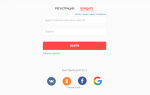

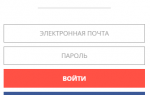

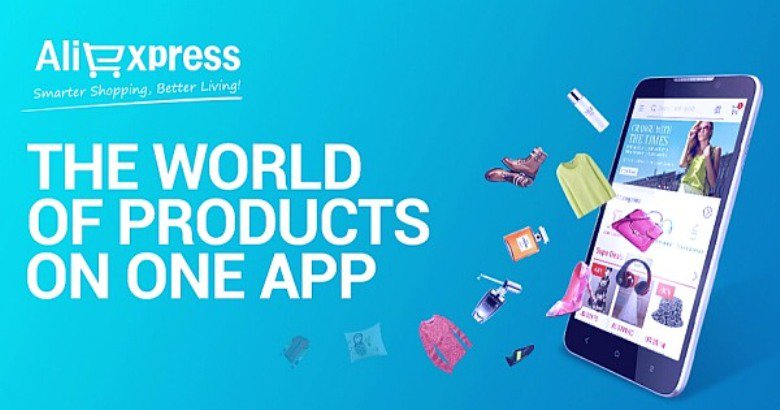
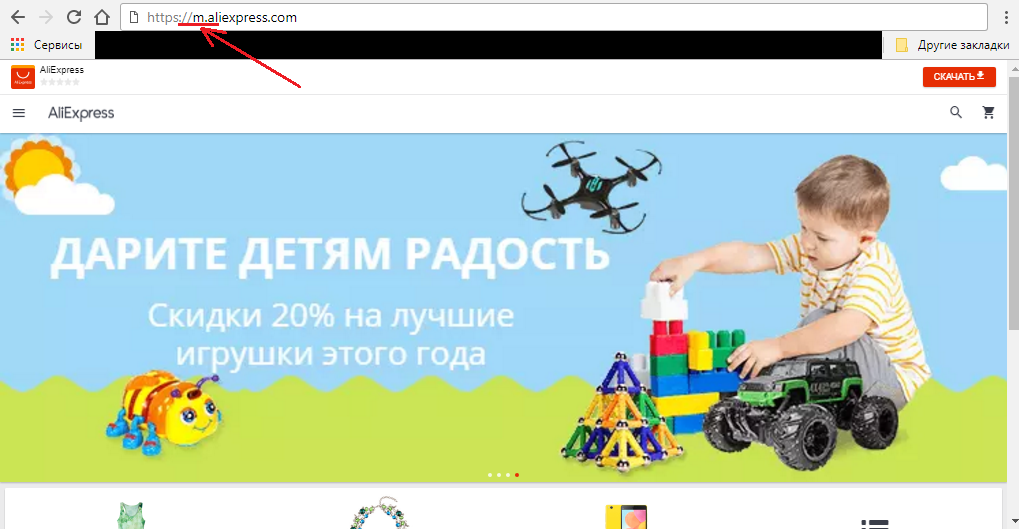
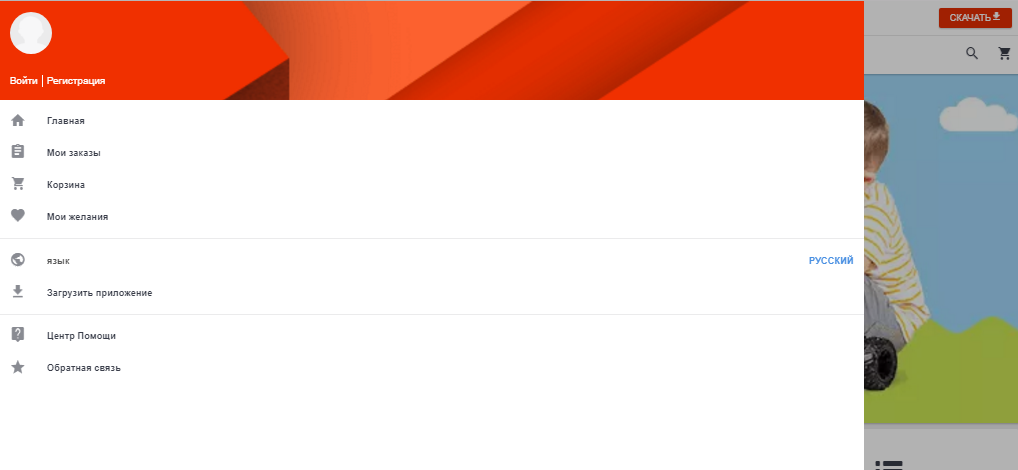
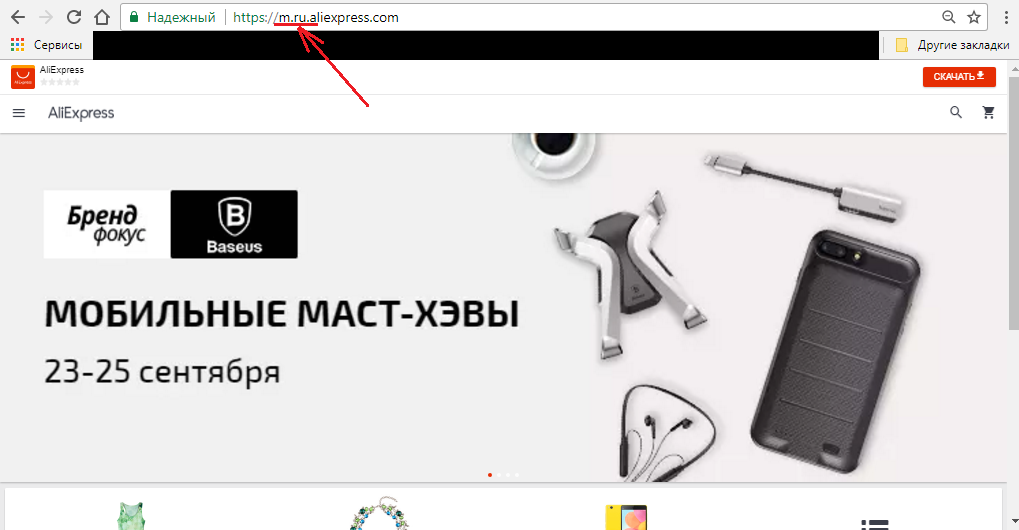
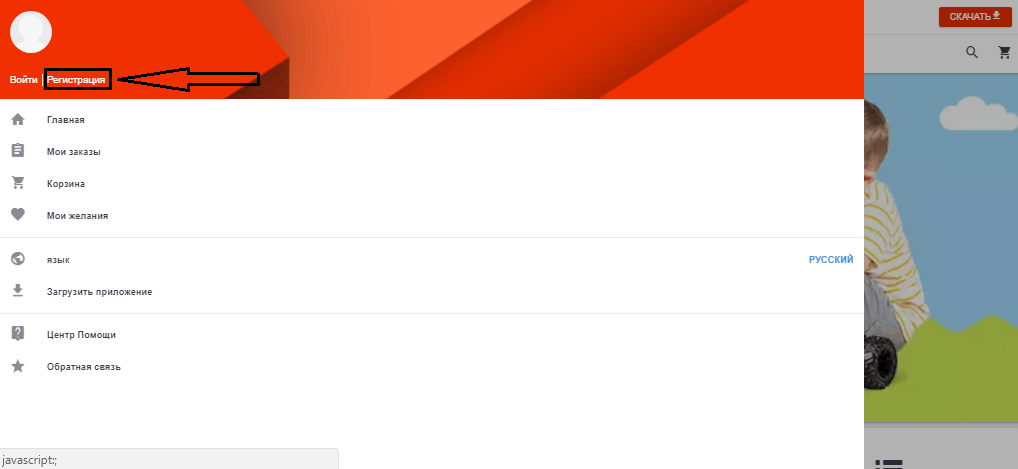
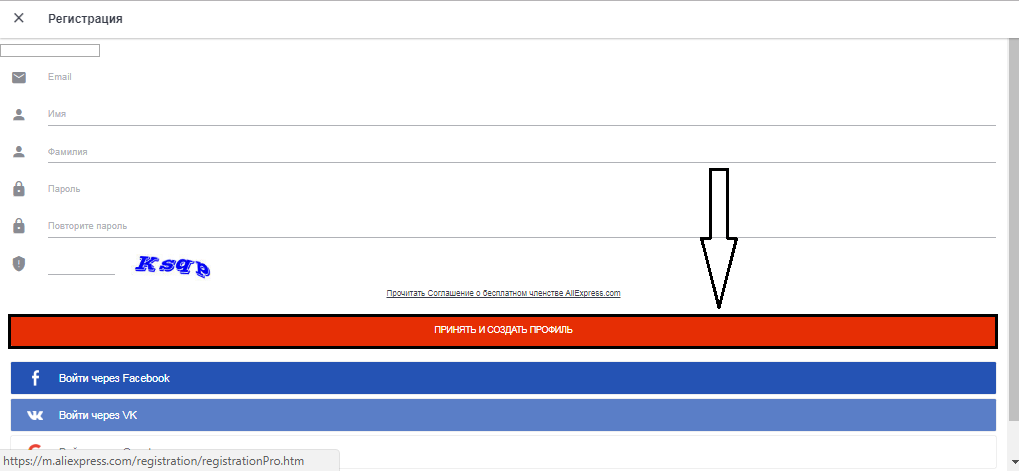
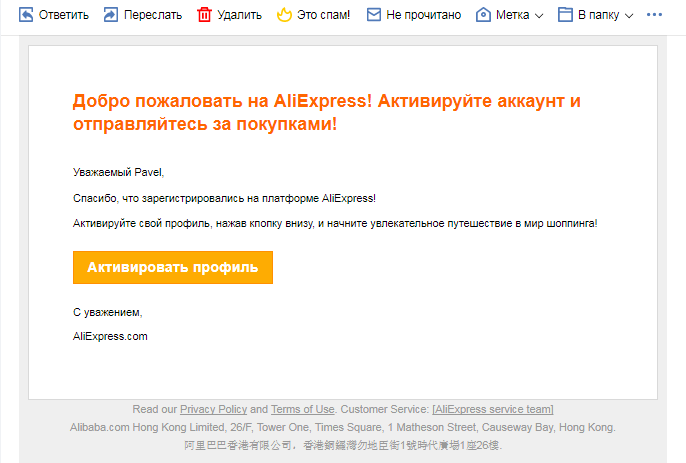
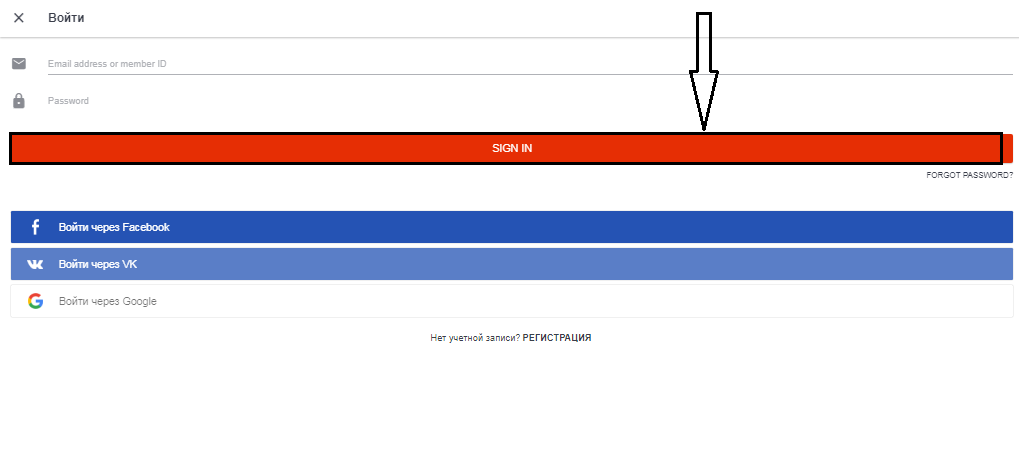







Уверен алиэкспресс на русском в рублях личный кабинет не работает. Вводить то я ввожу, но выдает что операция невозможна. Что посоветуете???
На почту из личного кабинета заходишь, там есть функция – платежи. Вбиваешь номер счета, получаешь на него сумму.
но что за платеж?